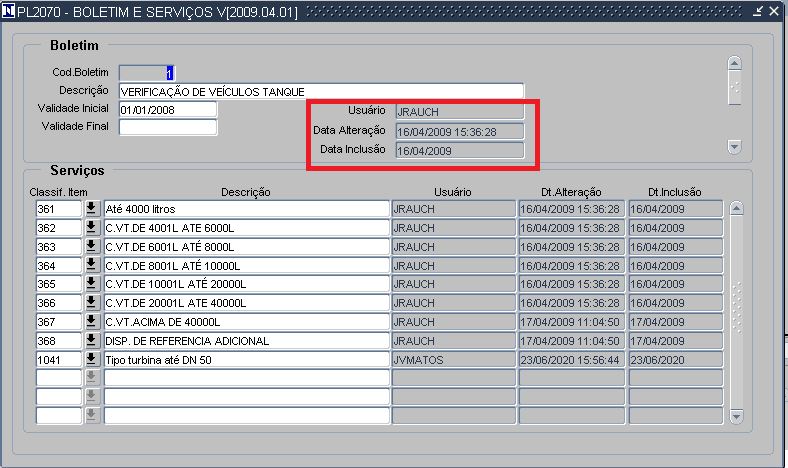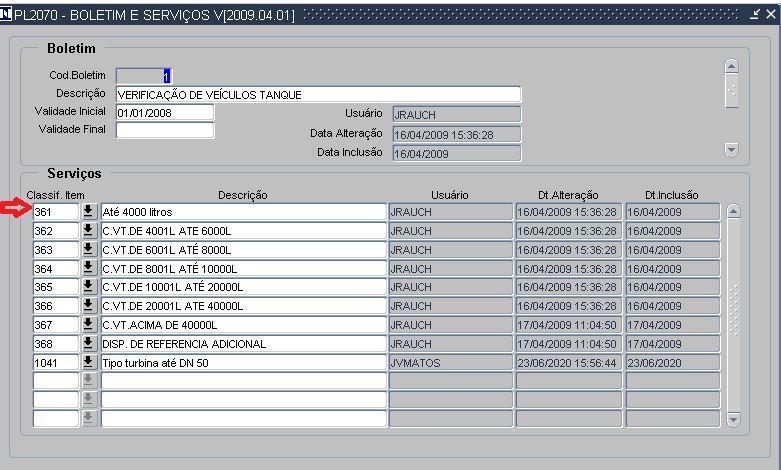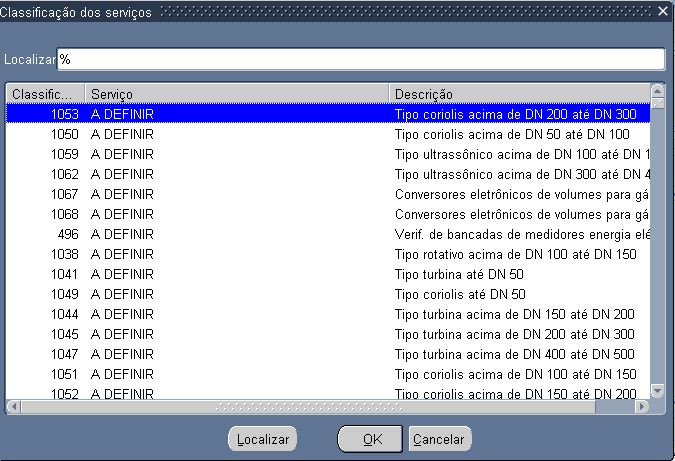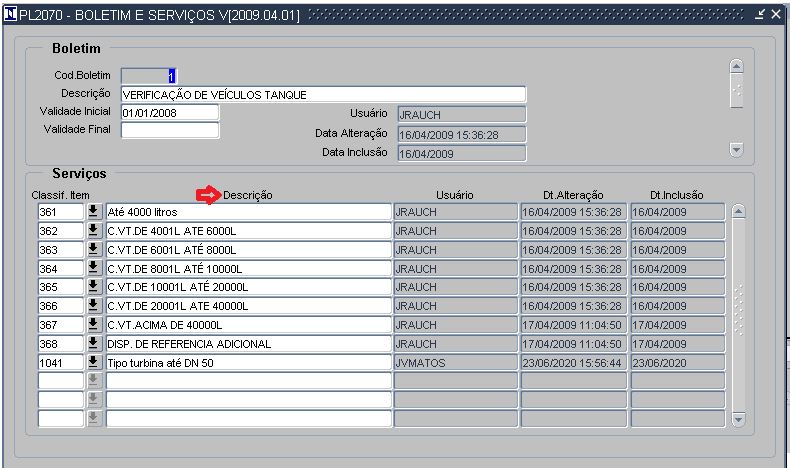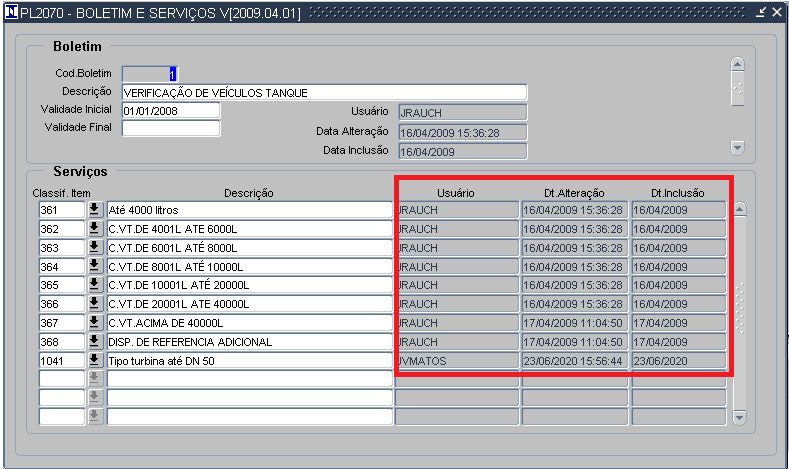Mudanças entre as edições de "13.1.3 - Boletim e Serviços (PL2070)"
| Linha 13: | Linha 13: | ||
-'' '''Validade Inicial''''' - data inicial do boletim<br><br> | -'' '''Validade Inicial''''' - data inicial do boletim<br><br> | ||
-'' '''Validade''''' '''Fina'''l - data final do boletim<br><br> | -'' '''Validade''''' '''Fina'''l - data final do boletim<br><br> | ||
| − | -'''''Usuário''''': user name do usuário no SGI<br><br> | + | -'''''Usuário''''' '''[[#I3|<big><big>³</big></big>]]''': user name do usuário no SGI<br><br> |
| − | -'' '''Data Alteração''''' - se for feito alguma alteração a data é registrada neste campo<br><br> | + | -'' '''Data Alteração''' '' '''[[#I3|<big><big>³</big></big>]]''' - se for feito alguma alteração a data é registrada neste campo<br><br> |
| − | -'' ''''' | + | -'' '''Data inclusção''' '' '''[[#I3|<big><big>³</big></big>]]'''- quando é incluido o registro o sistema registra a data neste campo<br><br> |
[[File:Planejamento18.JPG]] | [[File:Planejamento18.JPG]] | ||
Edição das 16h54min de 11 de setembro de 2020
Cadastro - Boletim e Serviços
Processos
Tela
- Cod.Boletim - quando o usuário salvar o registro, automaticamente, o sistema gera o código.
- Descrição - neste campo o usuário inforam o nome do boletim
- Validade Inicial - data inicial do boletim
- Validade Final - data final do boletim
-Usuário ³: user name do usuário no SGI
- Data Alteração ³ - se for feito alguma alteração a data é registrada neste campo
- Data inclusção ³- quando é incluido o registro o sistema registra a data neste campo
6.Classif. Item - o usuário deve definir os serviços que tera no boletim de serviços
Quando clicar na seta indicativa no campo o sistema exibirá esta tela
A localização pode ser feita informando a "Classificaçao", "Serviço" ou "Descrição"(nome completo ou parcial) no campo "Localizar" e depois clicar no ícone com o mesmo nome. Quando localizar clica em "OK" ou 'Enter". Uma outra opção é localizar direto através da barra de rolagem a direita da tela. Quando o localizar clicar em "OK" ou "Enter".
7. Descrição - quando escolher a Classificaçação, automaticamente, o sistema preencherá a descrição.
8. Usuário, Data Alteração e Data Inclusão - depois de escolher o código e o usuário clicar em "F10" ou no 
- ¹ Campo com o preenchimento obrigatório;
- ² Campo com a função de duplo clique (chama outra tela);
- ³ Campo com a função de preenchimento automático.